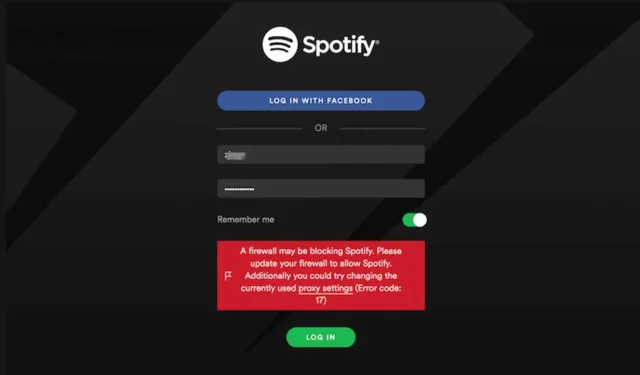
Spotify es una gran aplicación para escuchar música en computadoras de escritorio y dispositivos móviles. Si bien Spotify tiene una aplicación de escritorio para Windows/Mac, la aplicación móvil es aún más popular. Incluso si no desea utilizar la aplicación de escritorio, puede utilizar la versión web completa de Spotify para satisfacer sus necesidades musicales.
La aplicación de escritorio de Spotify tiene muchos errores y fallas técnicas, y los usuarios a menudo enfrentan problemas. Muchos usuarios han informado recientemente de un mensaje de error inusual en Spotify que impide iniciar sesión.
El mensaje de error aparece al abrir la aplicación de escritorio. Algunos usuarios informaron haber recibido el error al iniciar sesión en sus cuentas de Spotify. El mensaje de error completo dice:
“ Es posible que un firewall esté bloqueando Spotify. Actualice su firewall para permitir Spotify . Además, puede intentar cambiar la configuración de proxy utilizada actualmente (Código de error: autenticación: 3) «
Cómo solucionar ‘Un firewall puede estar bloqueando Spotify’
El código de error al final del mensaje puede variar según su sistema operativo. Por ejemplo, puede recibir «Código de error de Spotify: autenticación: 39» o «Código de error de Spotify: autenticación: 30», etc. Si recibe este mensaje de error en Spotify, aquí hay algunas cosas que puede hacer para resolverlo.
1. Reinicia tu computadora

Reiniciar la computadora no es una solución infalible para el mensaje de error, pero aun así es algo que debes intentar. Tal vez Spotify te esté mostrando el mensaje de error debido a un error o falla y no tengas ningún problema.
Por lo tanto, si no utiliza ningún servicio VPN/Proxy, es mejor reiniciar su computadora. Para reiniciar una computadora con Windows, haga clic en el botón Inicio de Windows > opción Energía y seleccione Reiniciar .
Después del reinicio, abra la aplicación de escritorio de Spotify e inicie sesión en su cuenta. Si aún recibe el mensaje de error, siga los siguientes métodos.
2. Apague la VPN

El mensaje de error en sí recomienda modificar o deshabilitar la configuración del Proxy. Si bien existe una opción para modificar la configuración del Proxy en el cliente de escritorio de Spotify, si estás usando una VPN, debes mantenerla deshabilitada.
Cuando te conectas a una VPN, el cliente de Spotify intenta conectarse a un servidor en una región diferente. Si el servidor está lejos de su ubicación, el cliente de escritorio no podrá conectarse y le mostrará el mensaje de error.
Por lo tanto, si está utilizando un programa VPN en su computadora con Windows, es mejor desconectarlo por un tiempo. Una vez desconectado, reinicie su computadora e inicie nuevamente el cliente de Spotify. Es probable que el mensaje de error se solucione esta vez.
3. Permitir Spotify a través del firewall
Si aún recibe el código de error de Spotify: 39, su aplicación de firewall está bloqueando el cliente de Spotify. Además, el mensaje de error afirma que «Es posible que un firewall esté bloqueando Spotify»; por lo tanto, debes desactivar el programa de firewall o permitir la aplicación Spotify.
Es bastante fácil permitir que una aplicación pase a través de un firewall en Windows. Para ello, siga algunos de los sencillos pasos que se comparten a continuación.
1. Primero, haga clic en Búsqueda de Windows y escriba Firewall y protección de red . A continuación, abra la aplicación Firewall & Network Protection de la lista.

2. En la pantalla Firewall y protección de red, desplácese hacia abajo y haga clic en la opción ‘ Permitir una aplicación a través del firewall ‘.

3. En la siguiente pantalla, haga clic en el botón Cambiar configuración .

4. A continuación, busque Spotify Music y marque la casilla » Privado » y » Público «.

5. Después de realizar los cambios, haga clic en el botón Aceptar .
¡Eso es todo! Así es como puedes permitir Spotify a través del Firewall en una PC con Windows.
4. Deshabilite la configuración de proxy en la aplicación Spotify
Este método deshabilitará la configuración de proxy en el cliente de escritorio de Spotify para resolver el mensaje de error «Un firewall puede estar bloqueando Spotify». Esto es lo que debes hacer.
1. En primer lugar, haga clic en Búsqueda de Windows y escriba Spotify. A continuación, abra la aplicación de escritorio de Spotify de la lista.

2. Cuando se abra la aplicación, haga clic en los tres puntos en la esquina superior izquierda.

3. Pase el cursor sobre Editar y seleccione ‘ Preferencias ‘.

4. En las Preferencias de Spotify, desplácese hacia abajo hasta Configuración de proxy. En Tipo de proxy, seleccione ‘ Sin proxy ‘.

¡Eso es todo! Así es como puedes desactivar la configuración de proxy en tu aplicación de escritorio Spotify.
5. Seleccione la región correcta en su cuenta de Spotify
No sabemos cómo funciona, pero muchos usuarios de Spotify han afirmado que han solucionado el error «Un firewall puede estar bloqueando Spotify» seleccionando el país o la región correctos en su cuenta. Por lo tanto, puedes intentar hacerlo también. Esto es lo que debes hacer.
1. Abra la aplicación Spotify en su navegador web e inicie sesión en su cuenta.
2. Cuando se abra la aplicación Spotify, haga clic en el ícono de Perfil en la esquina superior derecha.

3. En el menú que aparece, seleccione Editar perfil .

4. Ahora haga clic en el menú desplegable debajo de País o Región y seleccione la opción apropiada. Una vez hecho esto, haga clic en Guardar perfil .

Después de realizar el cambio, vuelva a escribir la aplicación Spotify en su PC. Esto debería solucionar el problema.
6. Reinstale la aplicación Spotify
Si ha seguido todos los pasos correctamente, es posible que el mensaje de error «El firewall puede estar bloqueando Spotify» ya esté resuelto. Sin embargo, si aún recibe el mensaje de error, se recomienda que revise los cambios nuevamente.
Alternativamente, puedes reinstalar la aplicación Spotify. La reinstalación no tiene ningún vínculo con un proxy o VPN, pero descartará los archivos corruptos de la aplicación. Muchos usuarios han afirmado haber resuelto el código de error 39 de Spotify o el mensaje de error «El firewall puede estar bloqueando Spotify» reinstalando la aplicación.
Sin embargo, la reinstalación eliminará todas sus configuraciones y datos de usuario. Para reinstalar Spotify, abra el panel de control y desinstale la aplicación Spotify. Una vez desinstalado, descargue e instale la última versión de Spotify en su computadora.
«El firewall puede estar bloqueando Spotify» o «Código de error de Spotify Punto de acceso 39» generalmente están vinculados con una aplicación VPN, Proxy o Firewall. El error se puede solucionar fácilmente si encuentra al culpable. Si necesita más ayuda para resolver el código de error de Spotify Firewall, háganoslo saber en los comentarios. Además, si el artículo te ayudó, compártelo con tus amigos.




Deja una respuesta